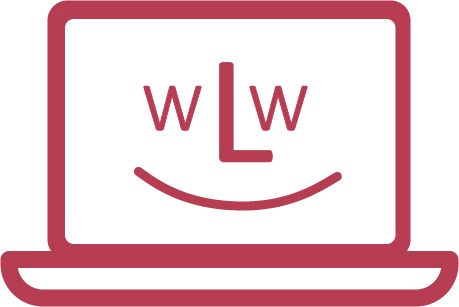Si Windows 10 démarre encore
Assure-toi que ton ordinateur portable est complètement éteint.
Lorsqu'un ordinateur portable est en mode veille, une nouvelle installation peut certes être lancée. Mais cela va beaucoup plus vite si tu éteins complètement l'appareil (appuyer 5 à 10 secondes sur le bouton de démarrage).
Allume et éteint l'ordinateur portable
Attends que le logo Windows et le cercle de chargement apparaissent. Éteins à nouveau le PC pendant que ce cercle de chargement apparaît. Répétez cette procédure jusqu'à ce qu'un message indiquant "Réparation automatique" apparaisse.
Réinitialise le PC
Un écran bleu devrait alors s'afficher. Va maintenant dans "Options avancées" et sélectionne "Réinitialiser ce PC" (ou similaire). A partir de là, tu peux réinitialiser ton ordinateur portable et conserver tes données ou les effacer.
Ton ordinateur portable est maintenant réinitialisé. Installe-toi confortablement et attends que l'installation soit terminée. Tu pourras ensuite réinstaller l'appareil.
Si Windows 10 ne démarre plus
Tu en as besoin :
- Autre ordinateur portable/PC avec Windows 10 actif
- Clé USB (au moins 8 Go)
- Environ une heure de temps
Sur l'autre PC, télécharge l'outil de création de médias
Cherche sur Internet "Media Creation Tool Windows 10". Assure-toi que tu te trouves sur un site web de Microsoft lui-même et que tu ne le télécharges que là.
Suis les instructions
Il te sera alors demandé d'insérer une clé USB. Toutes les autres instructions s'affichent à l'écran.
Démarrer l'ordinateur portable avec une clé USB
Tout devrait maintenant être prêt pour une nouvelle installation. Introduis la clé USB dans ton ordinateur portable cassé et va dans ce qu'on appelle les "options de démarrage". Tu peux généralement y accéder en appuyant directement sur l'une des touches suivantes au démarrage :
- F9 (ordinateurs portables HP)
- ESC
Si tu ne trouves pas le bouton correspondant, cherche sur Internet les indications suivantes : "Laptop XY Boot Menu". Tu devrais ainsi trouver rapidement le bouton correspondant.
Effectue l'installation
L'installation devrait être évidente. Si tu rencontres des problèmes ou si tu as des questions, tu trouveras rapidement des réponses sur Internet.